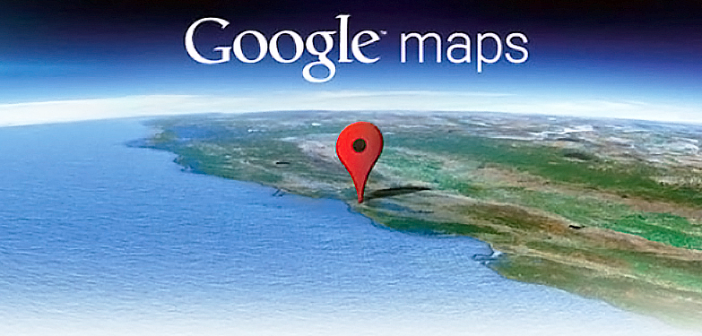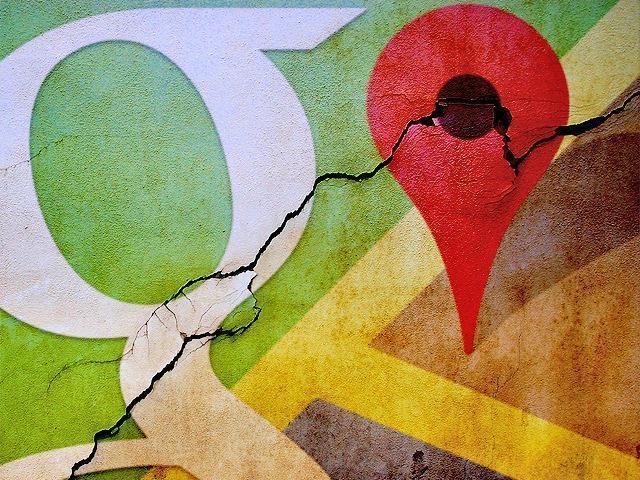Voici une astuce pour tout ceux qui voudrait utiliser Google Map sans avoir une connexion internet. Tablette-chinoise.net vous explique comment faire !
Pré-requis :
- Temps : 15 minute(s)
- Smartphone (Android, Ios)
- Avoir Google Maps installé
- Se connecter à Google Maps
Une solution toute simple pour avoir Google Map en mode sans connexion existe : il suffit juste d’enregistrer les cartes sur votre smartphone,
Cliquez la touche Paramètres de votre téléphone et allez au menu Rendre disponible hors connexion.
Pour supprimer ces cartes et libérer un peu d’espace allez dans menu Mes Adresses dans Maps puis à l’onglet Hors connexion
Voici un exemple tout simple :
- Assurez-vous que vous êtes bien connecté à Internet et à votre compte Google.
- Lancez l’application Google Maps
.
- Recherchez un lieu, « Toulouse », par exemple.
- En bas de l’écran, appuyez sur la barre avec le nom du lieu que vous recherchez.
- En haut à droite, appuyez sur le menu
.
- Pour enregistrer la carte, sélectionnez Enregistrer la carte hors connexion. Puis suivez les instructions qui s’affichent à l’écran.
- Pour afficher votre carte hors connexion, consultez les instructions d’affichage des cartes enregistrées ci-dessous.
Remarque : La surface de la zone que vous pouvez télécharger est limitée à 50 km². Si vous tentez d’enregistrer une zone plus grande, vous êtes invité à faire un zoom avant afin de la réduire.
Quelques fonctions expliquées :
Afficher les cartes
- Lancez l’application Google Maps
- Appuyez sur le menu
> Vos adresses
- Faites défiler la page jusqu’à la section « Cartes hors connexion », puis appuyez sur Tout afficher et gérer
Renommer ou mettre à jour les cartes enregistrées
- Lancez l’application Google Maps
- Appuyez sur le menu
> Vos adresses
- Faites défiler la page jusqu’à la section « Cartes hors connexion », puis appuyez sur Tout afficher et gérer
- À droite de la carte enregistrée, touchez l’icône de menu
- Appuyez sur Renommer ou Mettre à jour
Supprimer les cartes enregistrées
- Lancez l’application Google Maps
- Appuyez sur le menu
> Vos adresses.
- Faites défiler la page jusqu’à la section « Cartes hors connexion », puis appuyez sur Tout afficher et gérer
- À droite de la carte enregistrée, touchez l’icône de menu
- Appuyez sur Supprimer
Astuce : Vous pouvez supprimer toutes les cartes enregistrées hors connexion en effaçant les données de l’application.
En revanche, cette suppression n’a pas lieu dans les cas suivants : vous vous déconnectez de l’application Google Maps, vous supprimez votre Activité sur le Web et dans les applications, ou bien vous supprimez votre historique Google Maps.